Lenovo IDEAPAD Y530 – страница 4
Инструкция к Ноутбуку Lenovo IDEAPAD Y530
Оглавление
- Информация о моделях с маркировкой ENERGY STAR
- Таблица 1. Параметры функции управления питанием ENERGY STAR для различных операционных систем
- Пояснения относительно емкости жесткого диска I. У производителя и в операционной системе используются различные стандарты определения емкости жесткого диска.
- II. Часть места на жестком диске занята для каких-либо целей
- Содержание
- Содержание
- Глава 1. Общий обзор компьютера Вид сверху - - - - - - - - - - - - - - - - - - - - - - - - - - - - - - - - - - - - - - - - - - - - - - - - - - - - - - - - - - - - - - - - - - - - - - - - - - - - - - - - - - - - - -
- Глава 1. Общий обзор компьютера
- Глава 1. Общий обзор компьютера Вид слева - - - - - - - - - - - - - - - - - - - - - - - - - - - - - - - - - - - - - - - - - - - - - - - - - - - - - - - - - - - - - - - - - - - - - - - - - - - - - - - - - - - - - - - - -
- Глава 1. Общий обзор компьютера
- Глава 1. Общий обзор компьютера Вид справа - - - - - - - - - - - - - - - - - - - - - - - - - - - - - - - - - - - - - - - - - - - - - - - - - - - - - - - - - - - - - - - - - - - - - - - - - - - - - - - - - - - - - -
- Глава 1. Общий обзор компьютера
- Глава 1. Общий обзор компьютера Вид спереди - - - - - - - - - - - - - - - - - - - - - - - - - - - - - - - - - - - - - - - - - - - - - - - - - - - - - - - - - - - - - - - - - - - - - - - - - - - - - - - - - - -
- Глава 1. Общий обзор компьютера
- Глава 1. Общий обзор компьютера Вид снизу - - - - - - - - - - - - - - - - - - - - - - - - - - - - - - - - - - - - - - - - - - - - - - - - - - - - - - - - - - - - - - - - - - - - - - - - - - - - - - - - - - - - - - - - -
- Глава 1. Общий обзор компьютера
- Глава 1. Общий обзор компьютера
- Глава 2. Использование компьютера Выключение компьютера или переключение в спящий режим Выключение компьютера Выключение компьютера
- Глава 2. Использование компьютера Использование сенсорной панели - - - - - - - - - - - - - - - - - - - - - - - - - - - - - - -
- Глава 2. Использование компьютера Использование клавиатуры - - - - - - - - - - - - - - - - - - - - - - - - - - - - - - - - - - - - - - - - - - - - - - Цифровая клавиатура
- Глава 2. Использование компьютера Комбинации функциональных клавиш
- Глава 2. Использование компьютера
- Глава 2. Использование компьютера Специальные клавиши и кнопки - - - - - - - - - - - - - - - - - - - - - - - - - - - - - - - - - - - Индуктивная сенсорная панель и кнопки мультимедиа
- Глава 2. Использование компьютера
- Глава 2. Использование компьютера Кнопка системы OneKey Rescue
- Глава 2. Использование компьютера Использование дисковода оптических дисков - - - - - Воспроизведение дисков CD/DVD/Blu-ray Disc Media Копирование файлов на компакт-диски/DVD-диски
- Глава 2. Использование компьютера Использование карт памяти - - - - - - - - - - - - - - - - - - - - - - - - - - - - - - - - - - - - - - - - - - - - - -
- Глава 2. Использование компьютера Установка карты памяти Извлечение карты памяти Использование пульта дистанционного управления Lenovo (только на некоторых моделях) Использование встроенной камеры - - - - - - - - - - - - - - - - - - - - - - - - - - -
- Глава 2. Использование компьютера Подключение к Интернету - - - - - - - - - - - - - - - - - - - - - - - - - - - - - - - - - - - - - - - - - - - - - - - - - - Использование порта локальной сети
- Глава 2. Использование компьютера Использование беспроводной локальной сети
- Глава 2. Использование компьютера Использование порта модема
- Глава 2. Использование компьютера Защита компьютера - - - - - - - - - - - - - - - - - - - - - - - - - - - - - - - - - - - - - - - - - - - - - - - - - - - - - - - - - - - - - - - - - Установка механического замка (опция) Использование программы VeriFace
- Глава 2. Использование компьютера Использование паролей
- Глава 2. Использование компьютера Установка пароля администратора
- Глава 2. Использование компьютера Изменение или отключение пароля администратора
- Глава 2. Использование компьютера Установка пароля пользователя
- Глава 2. Использование компьютера Изменение или удаление пароля пользователя
- Глава 2. Использование компьютера Пароли жесткого диска Задание пароля жесткого диска
- Глава 2. Использование компьютера
- Глава 2. Использование компьютера Изменение или удаление паролей жесткого диска
- Глава 2. Использование компьютера Установка драйверов устройств - - - - - - - - - - - - - - - - - - - - - - - - - - - - - - - - - - - Использование батареи и адаптера питания - - - - - - - - Батарея компьютера
- Глава 2. Использование компьютера Проверка состояния батареи Использование адаптера питания
- Глава 2. Использование компьютера
- Глава 2. Использование компьютера Зарядка батареи Обращение с батареей
- Глава 2. Использование компьютера
- Глава 3. Использование внешних устройств Подключение устройства USB (Universal Serial Bus)
- Глава 3. Использование внешних устройств
- Глава 3. Использование внешних устройств Подключение устройства IEEE 1394 - - - - - - - - - - - - - - - - - - - - - - - - - - - -
- Глава 3. Использование внешних устройств Подключение устройства PC Card - - - - - - - - - - - - - - - - - - - - - - - - - - - - - - - -
- Глава 3. Использование внешних устройств Установка карты PCI Express Извлечение карты PCI Express
- Глава 3. Использование внешних устройств Подключение внешнего дисплея - - - - - - - - - - - - - - - - - - - - - - - - - - - - - - - - - - Подключение монитора VGA
- Глава 3. Использование внешних устройств Подключение монитора DVI (только для некоторых моделей)
- Глава 3. Использование внешних устройств Подключение наушников и аудиоустройств
- Глава 3. Использование внешних устройств Переключение между наушниками и устройством S/PDIF
- Глава 3. Использование внешних устройств Подключение внешнего микрофона - - - - - - - - - - - - - - - - - - - - - - - - - - -
- Глава 3. Использование внешних устройств Подключение устройства Bluetooth - - - - - - - - - - - - - - - - - - - - - - - - - - - - - Включение связи Bluetooth
- Глава 4. Устранение неполадок Часто задаваемые вопросы - - - - - - - - - - - - - - - - - - - - - - - - - - - - - - - - - - - - - - - - - - - - - - -
- Глава 4. Устранение неполадок
- Глава 4. Устранение неполадок Устранение неполадок - - - - - - - - - - - - - - - - - - - - - - - - - - - - - - - - - - - - - - - - - - - - - - - - - - - - - - - - - - Проблемы, связанные с дисплеем При включении компьютера на экране ничего не появляется, и компьютер не подает звуковых сигналов при загрузке.
- Глава 4. Устранение неполадок При включении компьютера появляется только белый курсор на пустом экране. Экран гаснет при включенном компьютере.
- Глава 4. Устранение неполадок Проблемы с паролем Неполадки клавиатуры
- Глава 4. Устранение неполадок Проблемы спящего режима или режима гибернации
- Глава 4. Устранение неполадок Неполадки экрана компьютера
- Глава 4. Устранение неполадок На экране неразборчивое или искаженное изображение.
- Глава 4. Устранение неполадок
- Глава 4. Устранение неполадок Проблемы со звуком Неполадки батареи
- Глава 4. Устранение неполадок Неполадки жесткого диска Проблемы, связанные с запуском
- Глава 4. Устранение неполадок Другие проблемы и неполадки
- Глава 5. Получение консультаций и услуг Получение консультаций и услуг - - - - - - - - - - - - - - - - - - - - - - - - - - - - - - - - - -
- Глава 5. Получение консультаций и услуг Получение консультаций через Интернет - - - - - - - - - - - - - - - Обращение в Центр поддержки клиентов
- Глава 5. Получение консультаций и услуг
- Глава 5. Получение консультаций и услуг
- Глава 5. Получение консультаций и услуг Получение помощи за пределами вашей страны - - - - - - - - - - - - - - - - - - - - - - - - - - - - - - - - - - - - - - - - - - - - - - - - - - - - - - - - - - - - - - - - - - - - - - - - - - - - - - -
- Глава 6. Инструкции по безопасности, эксплуатации и уходу Важная информация по технике безопасности
- Глава 6. Инструкции по безопасности, эксплуатации и уходу Состояния, требующие немедленных действий
- Глава 6. Инструкции по безопасности, эксплуатации и уходу
- Глава 6. Инструкции по безопасности, эксплуатации и уходу Указания по технике безопасности Обслуживание и модернизация
- Глава 6. Инструкции по безопасности, эксплуатации и уходу Кабели питания и адаптеры питания
- Глава 6. Инструкции по безопасности, эксплуатации и уходу
- Глава 6. Инструкции по безопасности, эксплуатации и уходу Удлинители и подключенные устройства Электрические вилки и розетки
- Глава 6. Инструкции по безопасности, эксплуатации и уходу Инструкции по работе с электроприборами
- Глава 6. Инструкции по безопасности, эксплуатации и уходу Инструкции по обращению с литиевой батарейкой
- Глава 6. Инструкции по безопасности, эксплуатации и уходу Выделение тепла и вентиляция
- Глава 6. Инструкции по безопасности, эксплуатации и уходу Техника безопасности при эксплуатации дисководов CD и DVD
- Глава 6. Инструкции по безопасности, эксплуатации и уходу Информация о технике безопасности при работе с электроприборами
- Глава 6. Инструкции по безопасности, эксплуатации и уходу
- Глава 6. Инструкции по безопасности, эксплуатации и уходу Подтверждение соответствия требованиям к лазерному оборудованию
- Глава 6. Инструкции по безопасности, эксплуатации и уходу
- Глава 6. Инструкции по безопасности, эксплуатации и уходу Инструкции по обращению с жидкокристаллическим дисплеем
- Глава 6. Инструкции по безопасности, эксплуатации и уходу Уход за компьютером - - - - - - - - - - - - - - - - - - - - - - - - - - - - - - - - - - - - - - - - - - - - - - - - - - - - - - - - - - - - - Будьте внимательны к окружающей среде и условиям, в которых вы работаете
- Глава 6. Инструкции по безопасности, эксплуатации и уходу
- Глава 6. Инструкции по безопасности, эксплуатации и уходу
- Глава 6. Инструкции по безопасности, эксплуатации и уходу Обращайтесь с компьютером осторожно и бережно
- Глава 6. Инструкции по безопасности, эксплуатации и уходу Правильно переносите компьютер При использовании компьютера вне помещения
- Глава 6. Инструкции по безопасности, эксплуатации и уходу Обращайтесь с носителями информации и дисководами бережно и аккуратно Безопасность данных Будьте внимательны, устанавливая пароли
- Глава 6. Инструкции по безопасности, эксплуатации и уходу Другие важные рекомендации
- Глава 6. Инструкции по безопасности, эксплуатации и уходу Очистка крышки компьютера
- Глава 6. Инструкции по безопасности, эксплуатации и уходу Очистка клавиатуры
- Глава 6. Инструкции по безопасности, эксплуатации и уходу Очистка дисплея Специальные возможности и удобство работы
- Глава 6. Инструкции по безопасности, эксплуатации и уходу Информация по эргономике
- Глава 6. Инструкции по безопасности, эксплуатации и уходу Что делать, если вы находитесь в пути?
- Глава 6. Инструкции по безопасности, эксплуатации и уходу Проблемы со зрением? Обслуживание - - - - - - - - - - - - - - - - - - - - - - - - - - - - - - - - - - - - - - - - - - - - - - - - - - - - - - - - - - - - - - - - - - - - - - - - - - Общие рекомендации по обслуживанию
- Глава 6. Инструкции по безопасности, эксплуатации и уходу
- Глава 6. Инструкции по безопасности, эксплуатации и уходу
- Глава 6. Инструкции по безопасности, эксплуатации и уходу
- Приложение A. Ограниченная гарантия Lenovo Что покрывает данная гарантия
- Приложение A. Ограниченная гарантия Lenovo Получение гарантийного обслуживания Устранение неполадок поставщиком услуг
- Приложение A. Ограниченная гарантия Lenovo Замена изделия или его деталей
- Приложение A. Ограниченная гарантия Lenovo Ваши дополнительные обязанности Использование личных данных
- Приложение A. Ограниченная гарантия Lenovo На что данная гарантия не распространяется Ограничение ответственности
- Приложение A. Ограниченная гарантия Lenovo
- Приложение A. Ограниченная гарантия Lenovo Разрешение споров
- Приложение A. Ограниченная гарантия Lenovo Прочие права Европейская экономическая зона (European Economic Area, EEA)
- Приложение A. Ограниченная гарантия Lenovo Информация о гарантии - - - - - - - - - - - - - - - - - - - - - - - - - - - - - - - - - - - - - - - - - - - - - - - - -
- Приложение A. Ограниченная гарантия Lenovo Виды гарантийного обслуживания
- Приложение A. Ограниченная гарантия Lenovo
- Приложение A. Ограниченная гарантия Lenovo Телефоны службы гарантийного обслуживания Lenovo - - - - - - - - - - - - - - - - - - - - - - - - - - - - - - - - - - - - - - - - - - - - - - - - - - - - - - - - - - - - - - - - - - - - - - - - - - - - - - - - - - - - - - - - - - - - - - - Телефоны службы гарантийного обслуживания
- Приложение A. Ограниченная гарантия Lenovo
- Приложение B. Компоненты, заменяемые пользователем
- Приложение C. Технические характеристики Технические характеристики - - - - - - - - - - - - - - - - - - - - - - - - - - - - - - - - - - - - - - - - - - -
- Приложение C. Технические характеристики
- Приложение D. Заявления Заявления - - - - - - - - - - - - - - - - - - - - - - - - - - - - - - - - - - - - - - - - - - - - - - - - - - - - - - - - - - - - - - - - - - - - - - - - - - - - - - - - - - - - -
- Приложение D. Заявления
- Приложение D. Заявления Заявление об экспортной классификации Заявление о телевизионном выходе
- Приложение D. Заявления Информация о беспроводной связи - - - - - - - - - - - - - - - - - - Взаимодействие беспроводных сетей
- Приложение D. Заявления Среда использования и здоровье
- Приложение D. Заявления
- Приложение D. Заявления Информация о ТВ-тюнере - - - - - - - - - - - - - - - - - - - - - - - - - - - - - - - - - - - - - - - - - - - - - Модели с установленным телевизионным тюнером Замечание относительно установки систем кабельного телевидения
- Приложение D. Заявления Пример заземления антенны
- Приложение D. Заявления
- Приложение D. Заявления Заявления об электромагнитном излучении - - - - - - - Заявление Федеральной комиссии связи США
- Приложение D. Заявления
- Приложение D. Заявления Заявление о соответствии промышленным стандартам Канады по электромагнитному излучению для оборудования класса B

Y530 User Guide V1.0 RU.book Page 52 Monday, July 21, 2008 10:38 AM
Глава 4. Устранение неполадок
Компьютер работает не так, как надо.
См. соответствующие инструкции в главе 2.
Где найти диски восстановления?
В комплект поставки этого компьютера не входит диск восстановления.
Описание альтернативных методов восстановления, предусмотренных для
ноутбуков Lenovo, см. в OneKey Rescue System Руководстве пользователя.
Как обратиться в Центр поддержки клиентов?
См. раздел “Глава 5. Получение консультаций и услуг” на стр.63
в этом
руководстве. Номера телефонов ближайшего Центра поддержки клиентов:
См. раздел “Телефоны службы гарантийного обслуживания Lenovo” на
стр.111.
Где найти информацию о гарантии?
Информацию о гарантии, применимой к этому компьютеру, включая
гарантийный срок и тип гарантийного обслуживания, cм. раздел
“Приложение A. Ограниченная гарантия Lenovo” на стр.100
52
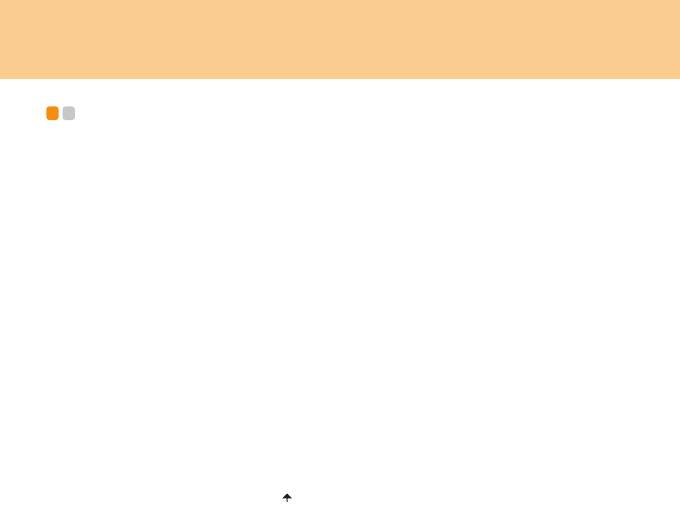
Y530 User Guide V1.0 RU.book Page 53 Wednesday, July 23, 2008 5:36 PM
Глава 4. Устранение неполадок
Устранение неполадок - - - - - - - - - - - - - - - - - - - - - - - - - - - - - - - - - - - - - - - - - - - - - - - - - - - - - - - - - -
Если здесь не удалось найти описание проблемы, см. главу 2. В следующем
разделе рассматриваются только те неполадки, которые не потребуют изучения
исчерпывающей информации главы 2.
Проблемы, связанные с дисплеем
При включении компьютера на экране ничего не появляется, и
компьютер не подает звуковых сигналов при загрузке.
Примечание
Если вы не уверены, подавались ли звуковые сигналы, то выключите
компьютер, а затем снова включите и прислушайтесь. Если используется
внешний монитор: cм. раздел “Неполадки экрана компьютера” на стр.57.
Если установлен пароль пользователя, введите правильный пароль и
нажмите Enter.
Если запрос на ввод пароля не появляется, то, возможно, установлен
минимальный уровень
яркости экрана. Отрегулируйте яркость, нажимая
сочетание клавиш Fn + .
Если экран остается пустым, проверьте следующее:
- Батарея установлена правильно.
- Адаптер питания присоединен к компьютеру, а вилка кабеля питания
включена в исправную электрическую розетку.
- Включено питание компьютера. (Чтобы убедиться в этом, еще раз
нажмите кнопку включения.)
53

Глава 4. Устранение неполадок
- Модуль памяти установлен правильно.
Если эти требования выполнены, но на экране по-прежнему ничего нет,
обратитесь в сервис-центр для проверки компьютера.
При включении компьютера появляется только белый курсор
на пустом экране.
При помощи программы OneKey Recovery (Восстановление одной
клавишей) восстановите резервные копии файлов в среде Windows или
весь жесткий диск до исходного состояния. Если на экране по-прежнему
ничего нет, кроме курсора, обратитесь в сервис-центр для проверки
компьютера.
Экран гаснет при включенном компьютере.
Возможно, включена экранная заставка или режим управления
электропитанием. Чтобы выйти из режима экранной заставки, спящего
режима или режима гибернации, выполните одно из следующих действий:
Прикоснитесь к сенсорной панели.
Нажмите любую клавишу.
Нажмите кнопку включения.
54

Глава 4. Устранение неполадок
Проблемы с паролем
Я забыл пароль.
Если вы забыли пароль пользователя, для его отмены потребуется
доставить компьютер в уполномоченный сервис-центр или к торговому
представителю Lenovo.
Если вы забыли пароль жесткого диска, то уполномоченный сервис-
центр Lenovo не сможет восстановить пароль или восстановить данные с
жесткого диска. Необходимо доставить компьютер в уполномоченный
сервис-центр или к торговому представителю
Lenovo для замены
жесткого диска. Необходимо иметь на руках документы,
подтверждающие приобретение данного компьютера, и оплатить
стоимость запасных частей и обслуживания.
Если вы забыли пароль-допуск, то официальный сервис-центр Lenovo не
сможет переустановить пароль. Необходимо доставить компьютер в
уполномоченный сервис-центр или к торговому представителю Lenovo
для замены материнской платы. Необходимо иметь
на руках документы,
подтверждающие приобретение данного компьютера, и оплатить
стоимость запасных частей и обслуживания.
Неполадки клавиатуры
При вводе буквы на экране появляется цифра.
Включена функция NumLock. Чтобы отключить ее, нажмите сочетание
клавиш Fn + Insert/NmLk.
Все или некоторые клавиши внешней цифровой клавиатуры
не работают.
Убедитесь, что внешняя цифровая клавиатура правильно подключена к компьютеру.
55

Глава 4. Устранение неполадок
Проблемы спящего режима или режима гибернации
Компьютер неожиданно переключается в спящий режим.
Если процессор перегревается, компьютер автоматически переключается в
спящий режим, чтобы дать процессору остыть и чтобы защитить процессор
и другие внутренние узлы. Проверьте настройки спящего режима.
Компьютер переключается в спящий режим (загорается
индикатор спящего режима) сразу после окончания
самодиагностики при включении.
Проверьте следующее:
Батарея заряжена.
Рабочая температура не выходит за пределы допустимого диапазона. См.
раздел “Технические характеристики” на стр.114.
Если батарея заряжена, а рабочая температура не выходит за допустимые
границы, то отдайте компьютер в ремонт.
Появляется сообщение о критически низком уровне заряда
батареи, и компьютер немедленно выключается.
Уровень зарядки батареи снизился до критического. Присоедините к
компьютеру адаптер питания или замените батарею на полностью заряженную.
Компьютер не выходит из спящего режима, либо индикатор
спящего режима продолжает гореть, а компьютер не работает.
Если компьютер не выходит из спящего режима, то, возможно, он
автоматически переключился в режим гибернации из-за разрядки батареи.
Проверьте индикатор спящего режима.
56
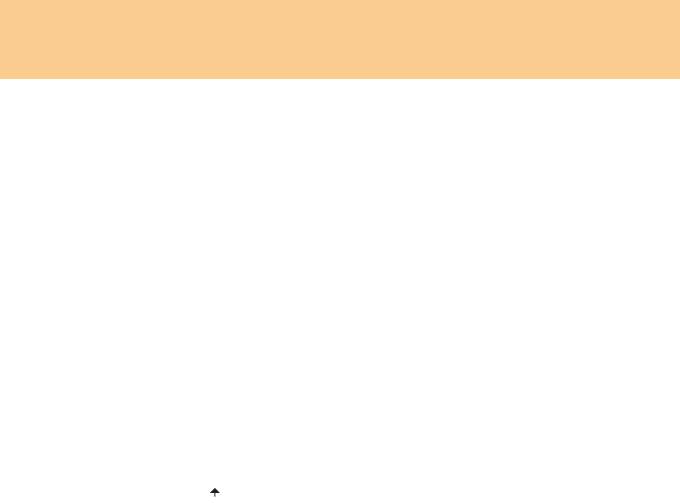
Глава 4. Устранение неполадок
Если горит индикатор спящего режима, то компьютер находится в
спящем режиме. Подсоедините к компьютеру адаптер питания, а затем
нажмите кнопку включения или любую клавишу.
Если индикатор спящего режима не горит, то компьютер находится в
спящем режиме, режиме гибернации или выключен. Подсоедините к
компьютеру адаптер питания, а затем нажмите кнопку включения,
чтобы
возобновить работу.
Если компьютер так и не выходит из спящего режима, не отвечает на
команды и его не удается выключить, перезагрузите компьютер.
Несохраненные данные могут быть потеряны. Чтобы выключить
компьютер, держите кнопку включения нажатой в течение 4 секунд или
более. Если компьютер не перезагружается, отключите адаптер питания и
извлеките батарею.
Неполадки экрана компьютера
На экране ничего нет.
Выполните следующие действия:
Если компьютер работает от адаптера питания или батареи, а индикатор
состояния батареи включен (горит синим цветом), нажмите сочетание
клавиш Fn + , чтобы увеличить яркость экрана.
Если индикатор питания мигает синим, нажмите любую клавишу или
кнопку включения для выхода из спящего режима.
Если проблема не устраняется, воспользуйтесь решением для проблемы
"На экране неразборчивое или искаженное изображение”.
57
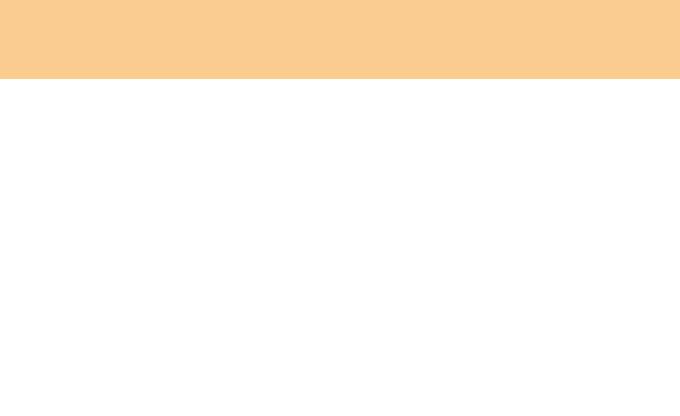
Глава 4. Устранение неполадок
На экране неразборчивое или искаженное изображение.
Проверьте следующее:
Драйвер дисплея установлен правильно.
Разрешение и цветовая палитра экрана заданы правильно.
Правильно задан тип монитора.
Чтобы проверить эти параметры, выполните следующие действия:
1
Правой кнопкой мыши щелкните на рабочем столе и во всплывающем
меню выберите пункт
Персонализацид
.
2 Выберите пункт Параметры дисплея и проверьте, правильно ли
установлены разрешение и цветовая палитра экрана.
3 Нажмите кнопку Дополнительные параметры.
4 Перейдите на вкладку Адаптер.
5 Убедитесь, что в окне сведений об адаптере отображается правильное
имя драйвера устройства.
Примечание
Имя драйвера устройства зависит от того, какой видеочип
установлен в компьютере.
6
Нажмите кнопку
Свойства
. При появлении запроса на подтверждение
или ввод пароля администратора введите пароль или подтвердите
действие. Просмотрите информацию в окне “Device status” (Состояние
устройства) и убедитесь, что устройство работает нормально. В
противном случае нажмите кнопку
Диагностика
.
7 Перейдите на вкладку Монитор.
8 Убедитесь, что информация верна.
58

Глава 4. Устранение неполадок
9 Нажмите кнопку Свойства или кнопку
Диагностика
.
На экране появляются непонятные символы.
Проверьте, правильно ли установлена операционная система или
приложение. Если они установлены и настроены правильно, обратитесь в
сервис-центр для проверки компьютера.
Каждый раз при включении компьютера можно заметить, что
на экране нет каких-то точек, другие – обесцвечены или
слишком яркие.
Это особенность технологии TFT. Дисплей компьютера состоит из
большого числа тонкослойных транзисторов (Thin-Film Transistors, TFT).
На дисплее все время может быть небольшое количество отсутствующих,
обесцвеченных или слишком ярких точек.
При попытке воспроизведения DVD-диска появляется
сообщение “Unable to create overlay window” (Невозможно
создать наложенное окно)
или
При воспроизведении видео, DVD-дисков или игр изображение
отсутствует или оно низкого качества.
Выполните одно из следующих действий:
Если включен 32-разрядный режим цветопередачи, измените настройку
глубины цвета на 16-разрядный режим.
Если используется разрешение монитора 1280 × 800 или больше,
уменьшите разрешение экрана и глубину цвета.
59

Y530 User Guide V1.0 RU.book Page 60 Wednesday, July 23, 2008 5:35 PM
Глава 4. Устранение неполадок
Проблемы со звуком
В динамике нет звука, даже когда включена большая громкость.
Проверьте следующее:
Функция выключения звука не включена.
К разъему для наушников не подключены наушники.
В качестве воспроизводящего устройства выбрано “Speakers” (Динамики).
Подробнее см. раздел “Переключение между наушниками и устройством
S/PDIF” в главе 3.
Неполадки батареи
За обычное для компьютера время зарядки не удается
полностью зарядить батарею при выключенном компьютере.
Подробнее см. раздел “Проверка состояния батареи” в главе 2.
Компьютер выключается до того, как индикатор состояния
батареи сигнализирует о полной разрядке.
-или-
Компьютер продолжает работать после того, как индикатор
состояния батареи покажет полную разрядку.
Разрядите и заново зарядите батарею.
Полностью заряженная батарея обеспечивает слишком
короткое время работы.
Подробнее см. раздел “Обращение с батареей” в главе 2.
60

Y530 User Guide V1.0 RU.book Page 61 Monday, July 21, 2008 10:03 AM
Глава 4. Устранение неполадок
Компьютер не работает от полностью заряженной батареи.
Возможно, сработало устройство защиты от перепадов напряжения в
батарее. Выключите компьютер на одну минуту (при этом произойдет
сброс защитного устройства), затем снова включите его.
Батарея не заряжается.
Подробнее см. раздел “Обращение с батареей” в главе 2.
Неполадки жесткого диска
Не работает жесткий диск.
Убедитесь, что в меню “Boot” (Загрузка) программы BIOS Setup Utility
жесткий диск включен в список “Boot Sequence” (Последовательность
загрузки).
Проблемы, связанные с запуском
®
Операционная система Microsoft
Windows не запускается.
Используйте программу OneKey Recovery (Восстановление одной
клавишей) для обнаружения причины проблемы или ее устранения.
Дополнительную информацию о программе OneKey Recovery см. в OneKey
Rescue System Руководстве пользователя.
61

Глава 4. Устранение неполадок
Другие проблемы и неполадки
Компьютер не отвечает.
Чтобы выключить компьютер, держите кнопку включения нажатой в
течение 4 секунд или более. Если компьютер так и не выключается,
отключите адаптер питания и извлеките батарею.
Компьютер мог заблокироваться при переходе в спящий режим, если в
это время шел процесс обмена данными. Отключайте таймер перехода в
спящий режим, если вы работаете в
сети.
Компьютер не загружается с требуемого устройства.
См. меню “Boot” (Загрузка) программы BIOS Setup Utility. Убедитесь, что
последовательность загрузки в программе BIOS Setup Utility задана так,
что компьютер будет загружаться с требуемого устройства.
Кроме того, убедитесь, что устройство, с которого должен загружаться
компьютер, активировано. Убедитесь, что в меню Boot (Загрузка)
программы BIOS Setup Utility устройство включено в список “Boot Option
Priorities” (Приоритет устройств при загрузке).
62
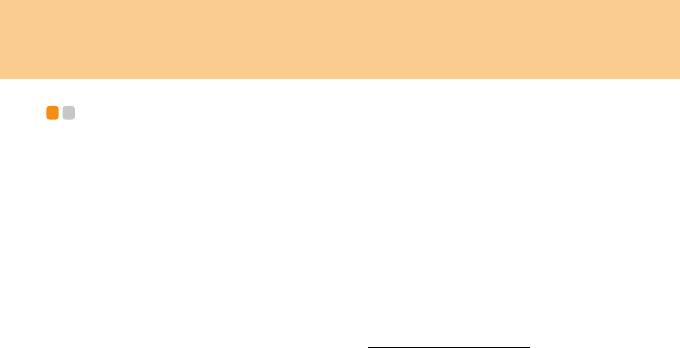
Глава 5. Получение консультаций и услуг
Получение консультаций и услуг - - - - - - - - - - - - - - - - - - - - - - - - - - - - - - - - - -
Если вам нужны консультации, услуги или техническая помощь или вы
просто хотите больше узнать о компьютерах Lenovo, то можно
воспользоваться разнообразными источниками информации, которые
предлагает Lenovo. В этом разделе рассказывается, где можно получить
дополнительную информацию о компьютерах Lenovo, что делать, если
возникнут неполадки в работе компьютера, и куда при необходимости
следует обращаться за техническим
обслуживанием.
Пакеты обновления (Service Pack) Microsoft — это источник последних
обновлений продуктов Windows. Их можно получать через Интернет
(соединение может быть платным) или на диске. Более подробную информацию,
включая ссылки, см. на веб-сайте Microsoft http://www.microsoft.com
. Для
продуктов Microsoft Windows, входящих в комплект поставки вашего
компьютера Lenovo, специалисты технической поддержки Lenovo обеспечивают
оперативную помощь при установке пакетов обновления и дают ответы на
вопросы, которые могут возникнуть при установке.
63
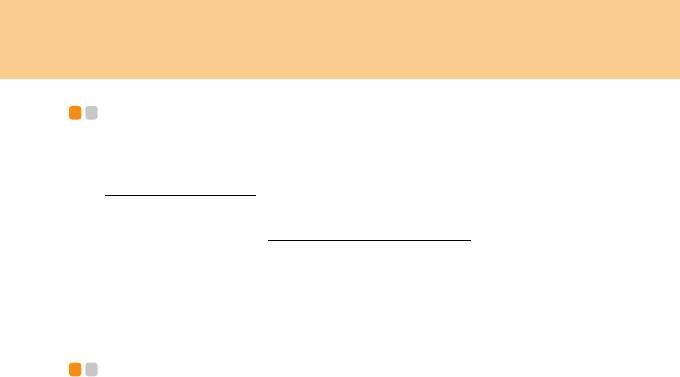
Глава 5. Получение консультаций и услуг
Получение консультаций через Интернет - - - - - - - - - - - - - - -
Последнюю информацию о компьютерах Lenovo и поддержке для них можно
найти в Интернете на веб-сайте Lenovo. Адрес главной страницы Lenovo:
http://www.lenovo.com
.
Информацию по технической поддержки для вашего компьютера Lenovo
TM
IdeaPad
см. по адресу http://www.lenovo.com/support. Посетив этот веб-сайт,
можно узнать, как устранять неполадки, ознакомиться с новыми способами
использования компьютера, получить информацию о дополнительных
аппаратных средствах, которые еще больше упростят работу на компьютере
Lenovo.
Обращение в Центр поддержки клиентов
- - - - - - - - - - - - - - - - - - -
Если вы пытались исправить неполадку самостоятельно, но вам это не
удалось, то во время гарантийного периода можно позвонить в Центр
поддержки клиентов. В течение гарантийного срока предоставляются
следующие услуги:
Выявление неполадок: квалифицированные сотрудники помогут
определить, связана ли неполадка с аппаратными средствами, и
решить, что следует предпринять для устранения неполадки.
Ремонт аппаратных средств Lenovo: если будет установлено, что
неполадка связана с аппаратными средствами, на которые
предоставляется гарантия, то квалифицированные специалисты
обеспечат должный уровень сервисного обслуживания.
64
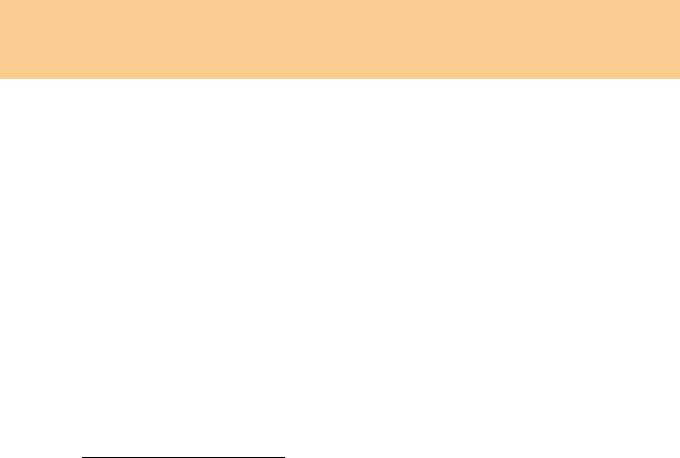
Глава 5. Получение консультаций и услуг
Технологические изменения: иногда после продажи продукта
бывает необходимо внести в него изменения. Lenovo или
уполномоченный дилер Lenovo внесут необходимые
технологические изменения, относящиеся к приобретенным
аппаратным средствам.
Гарантия не распространяется на:
Замену или использование компонентов, которые не
произведены Lenovo (или для Lenovo), или компонентов, на
которые нет гарантии
Выявление причин неполадок в программных средствах
Конфигурирование BIOS в процессе установки или обновления
Изменение, модификацию и обновление драйверов устройств
Установку и обслуживание сетевых операционных систем (NOS)
Установку и обслуживание прикладных программ
Чтобы выяснить, находится ли ваше оборудование Lenovo на гарантии и
когда истекает гарантийный срок, перейдите на веб-страницу
http://www.lenovo.com/support
и щелкните Warranty (Гарантия), а затем
следуйте инструкциям на экране.
Полное изложение гарантийных условий Lenovo см. в гарантии Lenovo на
аппаратные средства. Обязательно сохраните свидетельство законности
приобретения компьютера — это необходимое условие для получения
гарантийного обслуживания.
Обращаясь в службу поддержки по телефону, постарайтесь быть рядом с
компьютером на тот случай, если, пытаясь помочь
устранить неполадку,
представитель службы технической поддержки попросит выполнить какие-то
65
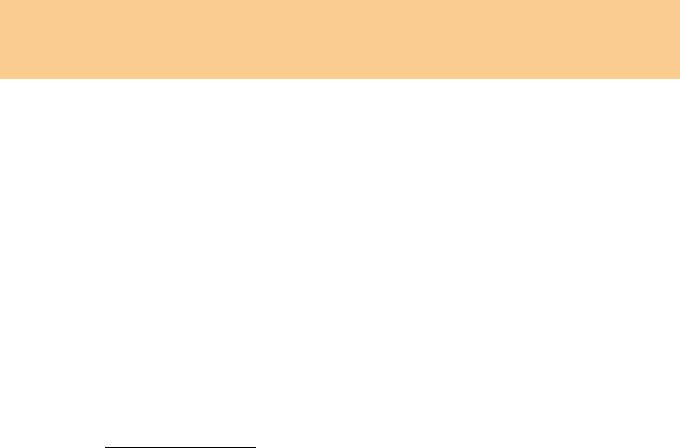
Глава 5. Получение консультаций и услуг
действия. Прежде чем звонить, обязательно загрузите самые последние
драйверы и системные обновления и запишите всю информацию. Обращаясь
за техническими консультациями, имейте под рукой следующую
информацию:
Тип и модель компьютера
Серийные номера компьютера, монитора и прочих компонентов, а
также свидетельство о законности их приобретения
Описание неполадки
Данные о конфигурации аппаратных и программных средств
Номера телефонов центров поддержки клиентов см. раздел “Приложение A.
Ограниченная гарантия Lenovo” на стр. 100.
Примечание
Телефонные номера могут быть изменены без предварительного
уведомления. Актуальные
номера телефонов Центра поддержки клиентов и
часы его работы см. на веб-сайте технической поддержки по адресу
http://www.lenovo.com
. Если в списке телефонов не указан номер телефона
для вашей страны или региона, свяжитесь с продавцом или торговым
представителем Lenovo.
66
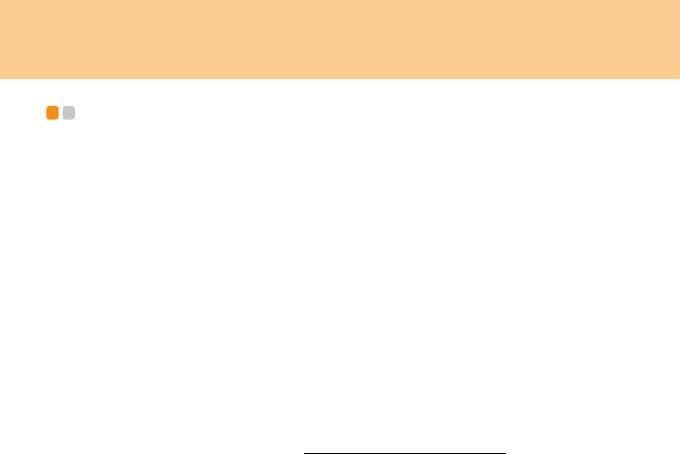
Глава 5. Получение консультаций и услуг
Получение помощи за пределами
вашей страны - - - - - - - - - - - - - - - - - - - - - - - - - - - - - - - - - - - - - - - - - - - - - - - - - - - - - - - - - - - - - - - - - - - - - - - - - - - - - - -
Если вы путешествуете со своим компьютером или переезжаете в страну, где
продаются компьютеры того же типа, что и этот компьютер Lenovo, он может
подпадать под условия Международного гарантийного обслуживания, что
автоматически дает право на получение гарантийного обслуживания в
течение гарантийного срока. Обслуживание будет выполняться
поставщиками услуг, уполномоченными проводить гарантийное
обслуживание.
В каждой
стране существует свой порядок обслуживания; некоторые услуги
могут предоставляться не во всех странах. В некоторых странах может
оказаться, что сервисные центры обслуживают не все модели компьютеров
данного типа. В некоторых странах обслуживание может быть платным, и
могут действовать какие-либо ограничения.
Чтобы определить, подпадает ли ваш компьютер под условия международной
гарантии, и чтобы посмотреть список стран, на которые распространяются ее
условия, откройте веб-страницу http://www.lenovo.com/support
, щелкните
ссылку “Warranty” (Гарантия) и следуйте инструкциям на экране.
67
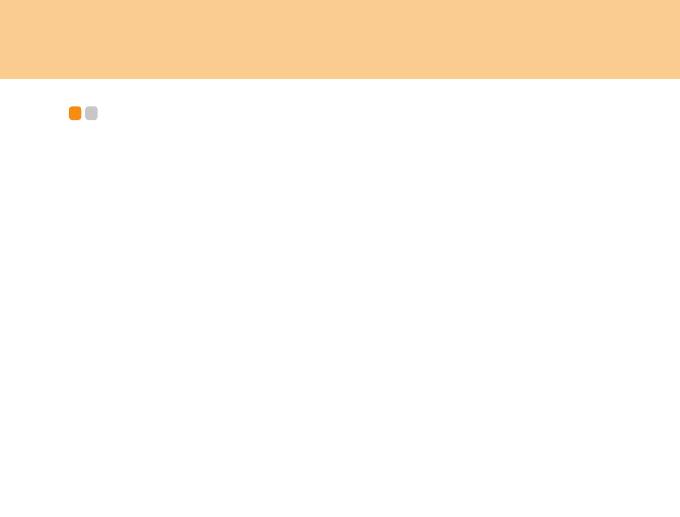
Y530 User Guide V1.0 RU.book Page 68 Monday, July 21, 2008 10:04 AM
Глава 6. Инструкции по безопасности, эксплуатации и уходу
Важная информация по технике безопасности
- - - - - - - - - - - - - - -
Эта информация поможет вам безопасно пользоваться ноутбуком.
Внимательно изучите и сохраните всю документацию, прилагаемую к
компьютеру. Содержащаяся в данном документе информация не меняет
условий вашего договора о приобретении компьютера или ограниченной
гарантии Lenovo. Дополнительную информацию см. раздел “Приложение A.
Ограниченная гарантия Lenovo” на стр. 100.
Мы придаем большое значение безопасности пользователей. При разработке
нашей продукции
мы уделяем значительное внимание безопасности и
эффективности. Однако персональные компьютеры представляют собой
электронные устройства. Это значит, что кабели питания, адаптеры питания и
другие детали несут потенциальную угрозу безопасности и могут стать
причиной травм или материального ущерба, особенно в случае
неправильного обращения. Чтобы свести эту угрозу к минимуму, строго
следуйте инструкциям,
прилагаемым к изделию, соблюдайте инструкции,
приведенные на предупредительных табличках и в инструкциях по
эксплуатации, и изучите содержание данного документа. Тщательное
соблюдение предписаний и рекомендаций, содержащихся в данном
документе и других прилагаемых к изделию документах, поможет вам
защитить себя от возможных рисков и создать безопасную рабочую среду.
Примечание
В данном документе упоминаются
адаптеры питания и батареи. Помимо
ноутбуков, внешние адаптеры питания используется и в других устройствах
(например, в колонках и мониторах). Если у вас имеется такое устройство,
данная информация относится и к нему. Кроме того, в компьютерах есть
встроенная батарейка размером с небольшую монету, обеспечивающая
68
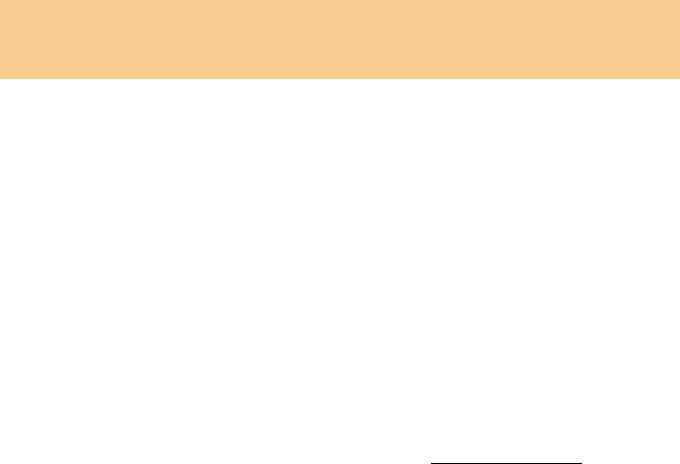
Глава 6. Инструкции по безопасности, эксплуатации и уходу
поддержание питания системных часов даже при выключенном компьютере;
информация по мерам безопасности при работе с батарейками относится ко
всем компьютерам.
Состояния, требующие немедленных действий
Изделие может получить повреждения в результате неправильного или
небрежного обращения. При этом повреждение может оказаться столь серьезным,
что изделием можно будет пользоваться только после его осмотра и (при
необходимости) ремонта уполномоченным специалистом по обслуживанию.
Как и в случае любого электронного устройства, внимательно следите за
изделием, когда оно включено. В очень редких
случаях при включении в сеть
из устройства появляется дым, сыплются искры или исходит запах. Можно
также услышать щелчок, потрескивание или шипение. Эти признаки просто
могут означать, что какой-то внутренний электронный компонент вышел из
строя в безопасном режиме. Однако они могут означать и потенциально
опасное состояние устройства. Не рискуйте и
не пытайтесь самостоятельно
определить причину этих явлений. Обратитесь в Центр поддержки
заказчиков за дополнительными указаниями. Список телефонов отделов
обслуживания и поддержки приведен на веб-сайте http://www.lenovo.com
.
Регулярно осматривайте компьютер и все его компоненты на наличие
повреждений, износа или признаков потенциальной опасности. Если у вас
есть сомнения относительно состояния какого-либо компонента, не
используйте компьютер. Обратитесь в Центр поддержки заказчиков или к
изготовителю изделия и узнайте, как проверить изделие и где при
необходимости можно его отремонтировать.
В
маловероятном случае обнаружения одного из описанных ниже признаков
неисправностей или в случае сомнений в безопасности изделия прекратите
69
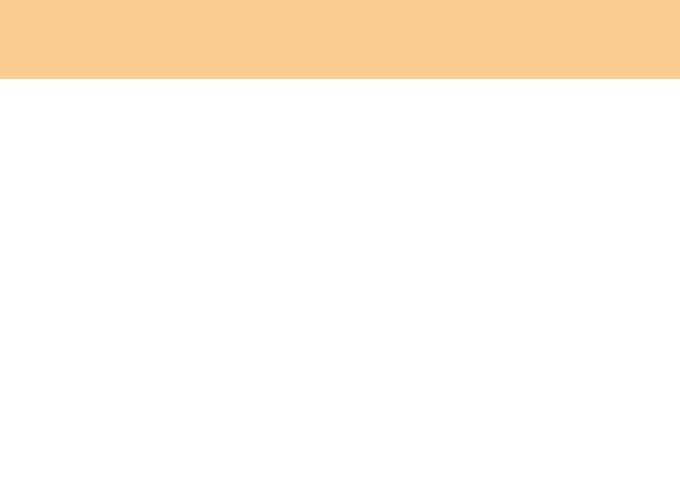
Глава 6. Инструкции по безопасности, эксплуатации и уходу
использование изделия и отсоедините его от источников питания и
коммуникационных линий до тех пор, пока вы не получите дальнейших
указаний в Центре поддержки заказчиков.
Кабели питания, электрические вилки, адаптеры питания, удлинители, разрядники и
источники питания с трещинами, вмятинами, выбоинами и другими следами
повреждения или разрушения.
Признаки перегрева, дым, искры или пламя.
Повреждения батареи (трещины, выбоины, вмятины), протечка или отложение
посторонних веществ на ее поверхности.
Щелчки, потрескивание или шипение внутри изделия или исходящий из
него сильный
запах.
Признаки попадания жидкости внутрь компьютера или падения тяжелого предмета на
компьютер, на кабель питания или на адаптер питания.
В компьютер, на кабель питания или в адаптер питания попала вода.
Изделие уронили или повредили.
Изделие не работает надлежащим образом, хотя вы точно следуете инструкциям по
эксплуатации.
Примечание
Если вы заметите признаки неполадки в изделии, изготовленном не
компанией Lenovo или не для Lenovo (например, в удлинителе), не
пользуйтесь им до тех пор, пока не получите соответствующих
рекомендаций у производителя или не найдете подходящую замену.
70
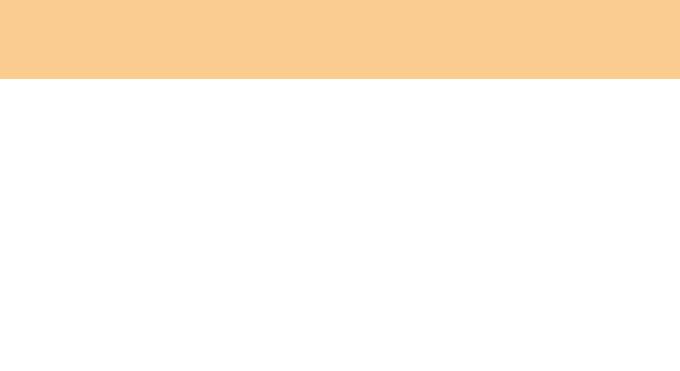
Глава 6. Инструкции по безопасности, эксплуатации и уходу
Указания по технике безопасности
Во избежание травм и материального ущерба всегда соблюдайте
следующие меры предосторожности.
Обслуживание и модернизация
Внимание!
Не пытайтесь самостоятельно выполнять обслуживание изделия кроме
случаев, когда это рекомендовано Центром поддержки заказчиков или
документацией к изделию. Обращайтесь только к поставщикам услуг
(в сервис-центры), которые уполномочены выполнять ремонт данного изделия.
Примечание
Некоторые детали компьютера могут быть модернизированы или замены
пользователем. Компоненты, для которых возможна модернизация,
обычно называются опциями. Заменяемые элементы, для которых
предусмотрена установка пользователем, называются “Customer
Replaceable Units” (англ. “компоненты, заменяемые пользователем”,
сокращенно “CRU”). Если пользователи могут сами установить опции
или заменить CRU, то Lenovo предоставляет соответствующие
инструкции по замене этих компонентов. При установке или замене
компонентов нужно строго следовать этим инструкциям. Если индикатор
питания находится в состоянии “Выключено”, то это еще не значит, что
внутри устройства нет напряжения. Прежде чем снимать крышки с
устройства, оснащенного кабелем питания, убедитесь, что устройство
71






